Wie dekomprimiere ich die 7Z-Volume-Datei mit einem Passwort?
Der PHP-Editor Strawberry teilte die Methode zum Dekomprimieren von 7Z-Volume-Dateien mit einem Passwort. 7Z ist ein Dateiformat mit hoher Komprimierungsrate, das häufig zur Volumenkomprimierung großer Dateien verwendet wird. Wenn Sie auf eine 7Z-Volume-Datei mit einem Passwort stoßen, können Sie sie mit Komprimierungssoftware wie 7-Zip und anderen Tools dekomprimieren. Stellen Sie zunächst sicher, dass Sie das richtige Passwort haben, öffnen Sie dann die Komprimierungssoftware, wählen Sie die erste zu dekomprimierende Volume-Datei aus und geben Sie das Passwort ein, um den Dekomprimierungsvorgang abzuschließen. Wenn während des Dekomprimierungsvorgangs Probleme auftreten, können Sie versuchen, das Kennwort erneut einzugeben oder die Dateiintegrität zu überprüfen.
Vor dem Dekomprimieren von 7Z-Volume-komprimierten Dateien müssen zunächst die folgenden zwei Bedingungen erfüllt sein:
1. Alle 7Z-Volumes derselben Datei werden in einem Ordner abgelegt und es sind keine Auslassungen zulässig
2. Alle 7Z-Volume-Dateinamen können nicht geändert werden und der ursprüngliche Zustand muss gespeichert werden, das ist das Dateinamenformat „Dateiname.7z.Seriennummer“.
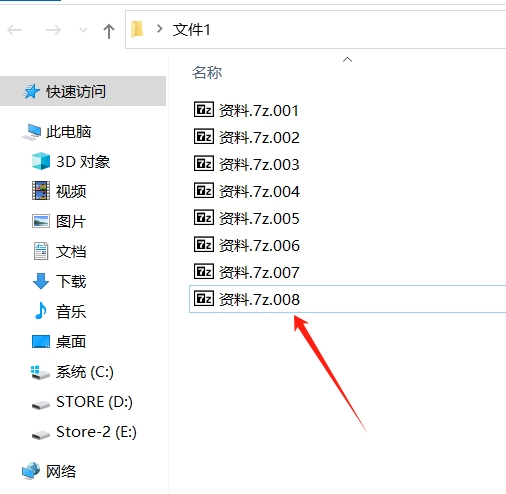
Wenn die beiden oben genannten Bedingungen nicht erfüllt sind, wird ein Dialogfeld angezeigt, das beim Dekomprimieren einen Dateifehler meldet.
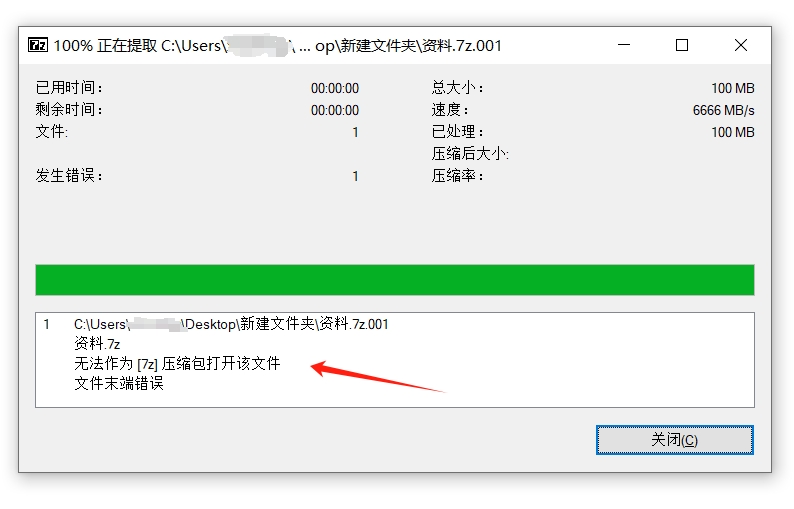
Nachdem Sie bestätigt haben, dass die beiden oben genannten Bedingungen erfüllt sind, können Sie mit dem Dekomprimieren der 7Z-Volumedatei mit einem Passwort beginnen.
Um 7Z-Volume-Dateien zu dekomprimieren, können Sie die Dekomprimierungssoftware 7-Zip oder WinRAR verwenden, die das 7Z-Format unterstützt. Wir müssen nur der Methode zum Dekomprimieren gewöhnlicher komprimierter Pakete folgen und das Volume mit der ersten Seriennummer in der 7Z-Volume-Datei dekomprimieren Dann entpacken Sie alle Volumes zusammen.
Wenn Sie beispielsweise die 7-Zip-Software verwenden, klicken Sie nach der Auswahl der ersten Volume-Datei mit der rechten Maustaste und wählen Sie [Datei extrahieren] in der Liste [7-Zip] aus, um die Dekomprimierung zu starten
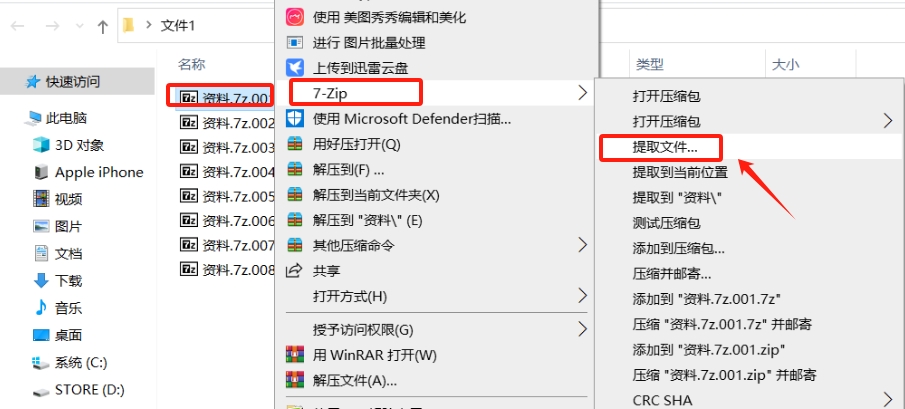
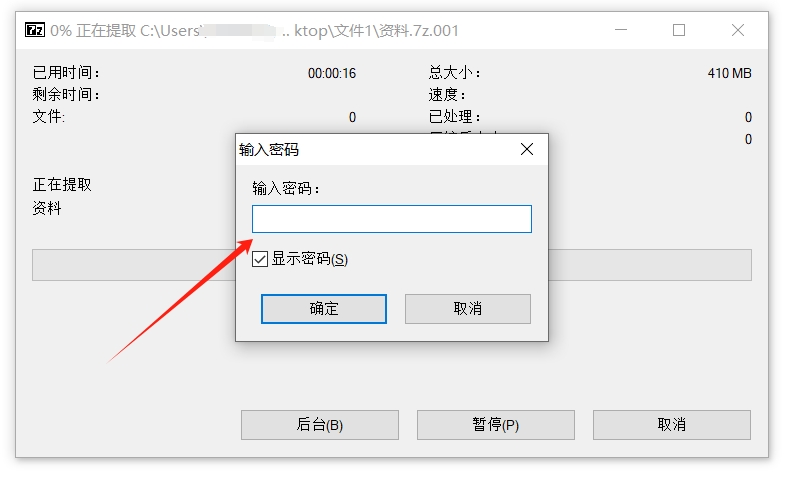
Wenn Sie also das Passwort der 7Z-Volume-komprimierten Datei vergessen haben, wie können Sie sie dekomprimieren?
Die Dekomprimierungssoftware verfügt nicht über die Option „Passwort vergessen“. Wenn Sie also Ihr Passwort vergessen, können Sie nicht direkt über die Dekomprimierungssoftware dekomprimieren. Wir können jedoch andere Tools verwenden, um dieses Problem zu lösen.
Zum Beispiel kann uns das vom Editor verwendete „Pepsi Niu ZIP Password Recovery Tool“ dabei helfen, das Passwort von 7Z-komprimierten Dateien oder 7Z-partitionierten komprimierten Dateien abzurufen.
Das Tool bietet 4 Abrufmethoden. Wählen Sie nach dem Importieren der komprimierten Datei in das Tool eine oder mehrere Methoden aus und befolgen Sie die Anweisungen.
Aber wenn Sie das Passwort einer komprimierten 7Z-Volume-Datei abrufen möchten, müssen Sie die 7Z-Volumes in einem komprimierten Paket zusammenführen und es dann in das Tool importieren
. Wenn Sie nicht wissen, wie Sie 7Z-Volume-Dateien zusammenführen, können Sie die Vorgehensweise unten lesen.
Methode zum Zusammenführen von 7Z-Volume-Dateien: 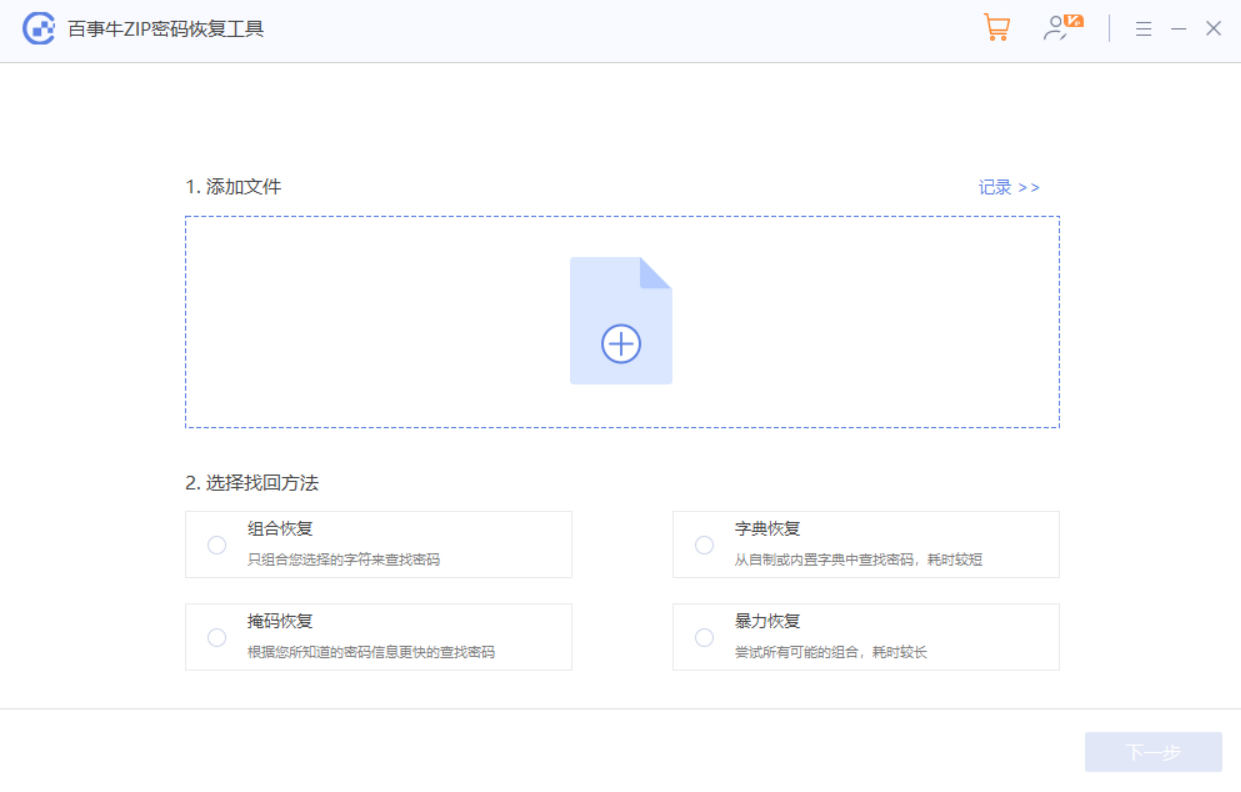
2. Klicken Sie in der Menüregisterkarte [Datei] auf [Dateien zusammenführen];
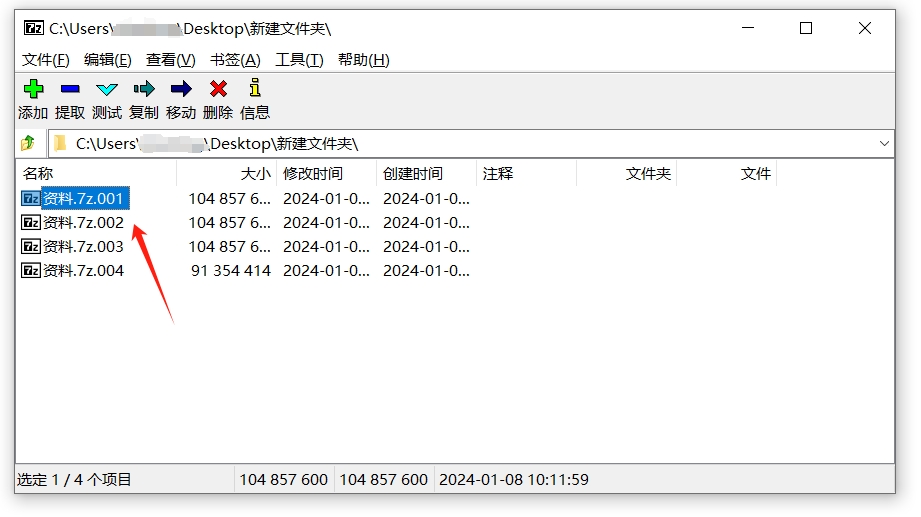
3. Wenn das Dialogfeld angezeigt wird, legen Sie das Speicherverzeichnis der zusammengeführten Dateien fest und klicken Sie dann auf [OK], um die 7Z-Volume-Dateien zu einem komprimierten Paket zusammenzuführen.
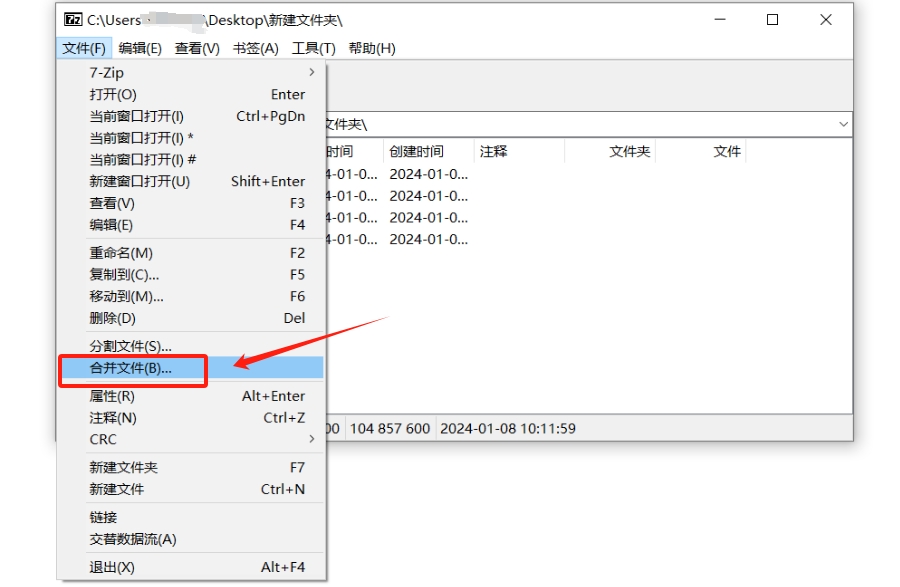
Nachdem Sie das zusammengeführte 7Z-komprimierte Paket in das
PepsiCo ZIP Password Recovery Tool importiert haben, wählen Sie die entsprechende Abrufmethode aus und warten Sie, bis das Passwort abgerufen wird. 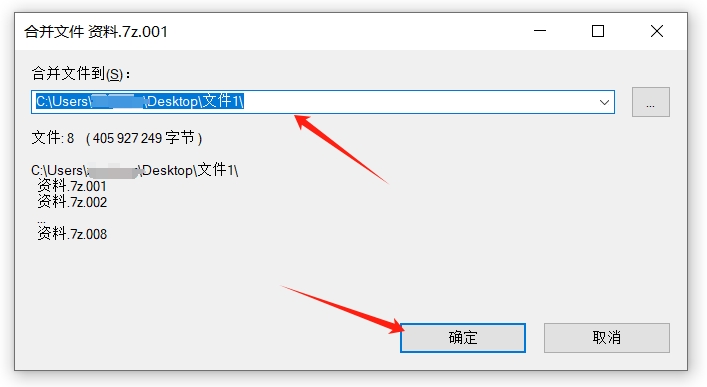
Das obige ist der detaillierte Inhalt vonWie dekomprimiere ich die 7Z-Volume-Datei mit einem Passwort?. Für weitere Informationen folgen Sie bitte anderen verwandten Artikeln auf der PHP chinesischen Website!

Heiße KI -Werkzeuge

Undresser.AI Undress
KI-gestützte App zum Erstellen realistischer Aktfotos

AI Clothes Remover
Online-KI-Tool zum Entfernen von Kleidung aus Fotos.

Undress AI Tool
Ausziehbilder kostenlos

Clothoff.io
KI-Kleiderentferner

Video Face Swap
Tauschen Sie Gesichter in jedem Video mühelos mit unserem völlig kostenlosen KI-Gesichtstausch-Tool aus!

Heißer Artikel

Heiße Werkzeuge

Notepad++7.3.1
Einfach zu bedienender und kostenloser Code-Editor

SublimeText3 chinesische Version
Chinesische Version, sehr einfach zu bedienen

Senden Sie Studio 13.0.1
Leistungsstarke integrierte PHP-Entwicklungsumgebung

Dreamweaver CS6
Visuelle Webentwicklungstools

SublimeText3 Mac-Version
Codebearbeitungssoftware auf Gottesniveau (SublimeText3)

Heiße Themen
 1389
1389
 52
52
 5 Dinge, die Sie heute in Excel für das Web tun können, die Sie vor 12 Monaten nicht mehr können
Mar 22, 2025 am 03:03 AM
5 Dinge, die Sie heute in Excel für das Web tun können, die Sie vor 12 Monaten nicht mehr können
Mar 22, 2025 am 03:03 AM
Excel Web Version bietet Verbesserungen zur Verbesserung der Effizienz! Während die Excel -Desktop -Version leistungsfähiger ist, wurde die Webversion im vergangenen Jahr auch erheblich verbessert. Dieser Artikel konzentriert sich auf fünf wichtige Verbesserungen: Fügen Sie einfach Zeilen und Spalten ein: Schweben Sie im Excel -Web einfach über den Zeilen- oder Spaltenkopf und klicken Sie auf das Zeichen "" ", das anscheinend eine neue Zeile oder Spalte einfügt. Es ist nicht erforderlich, die verwirrende Rechtsklickmenü "Einfügen" -Funktion nicht mehr zu verwenden. Diese Methode ist schneller und neu eingefügte Zeilen oder Spalten erben das Format benachbarter Zellen. Exportieren Sie als CSV -Dateien: Excel unterstützt jetzt den Exportieren von Arbeitsblättern als CSV -Dateien für eine einfache Datenübertragung und Kompatibilität mit anderer Software. Klicken Sie auf "Datei"> "Exportieren"
 So verwenden Sie Lambda in Excel, um Ihre eigenen Funktionen zu erstellen
Mar 21, 2025 am 03:08 AM
So verwenden Sie Lambda in Excel, um Ihre eigenen Funktionen zu erstellen
Mar 21, 2025 am 03:08 AM
Die Lambda -Funktionen von Excel: Eine einfache Anleitung zum Erstellen benutzerdefinierter Funktionen Bevor Excel die Lambda -Funktion einführte, erfordert das Erstellen einer benutzerdefinierten Funktion VBA oder Makro. Mit Lambda können Sie es nun einfach mit der vertrauten Excel -Syntax implementieren. In dieser Anleitung wird Sie Schritt für Schritt anleiten, wie Sie die Lambda -Funktion verwenden. Es wird empfohlen, die Teile dieses Leitfadens in der Reihenfolge zu lesen, zuerst die Grammatik und einfache Beispiele zu verstehen und dann praktische Anwendungen zu lernen. Die Lambda -Funktion ist für Microsoft 365 (Windows und Mac), Excel 2024 (Windows und Mac) und Excel für das Web verfügbar. E
 So erstellen Sie in Excel einen Timeline -Filter
Apr 03, 2025 am 03:51 AM
So erstellen Sie in Excel einen Timeline -Filter
Apr 03, 2025 am 03:51 AM
In Excel kann die Verwendung des Timeline -Filters Daten nach Zeitraum effizienter anzeigen, was bequemer ist als die Verwendung der Filtertaste. Die Zeitleiste ist eine dynamische Filteroption, mit der Sie Daten für ein einzelnes Datum, ein Monat, ein Quartal oder ein Jahr schnell anzeigen können. Schritt 1: Daten in die Pivot -Tabelle konvertieren Konvertieren Sie zunächst die ursprünglichen Excel -Daten in eine Pivot -Tabelle. Wählen Sie eine beliebige Zelle in der Datentabelle aus (formatiert oder nicht) und klicken Sie auf der Registerkarte Einfügen des Bandes auf Pivottable. Verwandte: So erstellen Sie Pivot -Tabellen in Microsoft Excel Lassen Sie sich nicht vom Pivot -Tisch einschüchtern! Wir werden Ihnen grundlegende Fähigkeiten beibringen, die Sie in wenigen Minuten beherrschen können. Verwandte Artikel Stellen Sie im Dialogfeld sicher, dass der gesamte Datenbereich ausgewählt ist ((
 Wenn Sie das versteckte Kamera -Tool von Excels nicht verwenden, verpassen Sie einen Trick
Mar 25, 2025 am 02:48 AM
Wenn Sie das versteckte Kamera -Tool von Excels nicht verwenden, verpassen Sie einen Trick
Mar 25, 2025 am 02:48 AM
Schnelle Links Warum verwenden Sie das Kamera -Tool?
 Sie müssen wissen, was das Hash -Zeichen in Excel -Formeln tut
Apr 08, 2025 am 12:55 AM
Sie müssen wissen, was das Hash -Zeichen in Excel -Formeln tut
Apr 08, 2025 am 12:55 AM
Mit Excel Overflow Range Operator (#) können Formeln automatisch angepasst werden, um Änderungen der Überlaufbereichsgröße aufzunehmen. Diese Funktion ist nur für Microsoft 365 Excel für Windows oder Mac verfügbar. Gemeinsame Funktionen wie eindeutige, Countif und Sortby können in Verbindung mit Operatoren der Überlaufbereich verwendet werden, um dynamische sortierbare Listen zu erstellen. Das Pfundzeichen (#) in der Excel -Formel wird auch als Überlaufbereichsoperator bezeichnet, wodurch das Programm angewiesen wird, alle Ergebnisse im Überlaufbereich zu berücksichtigen. Selbst wenn der Überlaufbereich zunimmt oder abnimmt, spiegelt die Formel, die # enthält, diese Änderung automatisch wider. So listen und sortieren Sie eindeutige Werte in Microsoft Excel
 Verwenden Sie die Prozentfunktion, um die prozentualen Berechnungen in Excel zu vereinfachen
Mar 27, 2025 am 03:03 AM
Verwenden Sie die Prozentfunktion, um die prozentualen Berechnungen in Excel zu vereinfachen
Mar 27, 2025 am 03:03 AM
Die Prozentfunktion von Excel: Berechnen Sie den Anteil der Datenuntergruppen einfach Die prozentuale Funktion von Excel kann den Anteil der Datenuntergruppen im gesamten Datensatz schnell berechnen und das Problem der Erstellung komplexer Formeln vermeiden. Prozent der Funktionssyntax Die Prozentfunktion hat zwei Parameter: = Prozent (a, b) In: A (erforderlich) ist eine Untergruppe von Daten, die Teil des gesamten Datensatzes sind. B (erforderlich) ist der gesamte Datensatz. Mit anderen Worten, die prozentuale Funktion berechnet den Prozentsatz der Untergruppe A auf den gesamten Datensatz b. Berechnen Sie den Anteil der einzelnen Werte mit Prozentof Der einfachste Weg, die Prozentfunktion zu verwenden, besteht darin, die Single zu berechnen
 So formatieren Sie ein verschüttetes Array in Excel
Apr 10, 2025 pm 12:01 PM
So formatieren Sie ein verschüttetes Array in Excel
Apr 10, 2025 pm 12:01 PM
Verwenden Sie die Formel bedingte Formatierung, um Überlaufarrays in Excel zu verarbeiten Die direkte Formatierung von Überlaufarrays in Excel kann zu Problemen führen, insbesondere wenn sich die Datenform oder die Größe ändert. Formelbasierte bedingte Formatierungsregeln ermöglichen die automatische Formatierung, wenn sich die Datenparameter ändern. Das Hinzufügen eines Dollarszeichens ($), bevor eine Spaltenreferenz eine Regel auf alle Zeilen in den Daten anwenden kann. In Excel können Sie direkte Formatierung auf die Werte oder den Hintergrund einer Zelle anwenden, damit die Tabelle leichter zu lesen ist. Wenn jedoch eine Excel -Formel eine Reihe von Werten zurückgibt (als Überlaufarrays bezeichnete Werte), verursacht die Anwendung direkter Formatierung Probleme, wenn sich die Größe oder Form der Daten ändert. Angenommen, Sie haben diese Tabelle mit Überlaufergebnissen aus der Pivotby -Formel,
 So verwenden Sie die Pivotby -Funktion in Excel
Apr 11, 2025 am 12:56 AM
So verwenden Sie die Pivotby -Funktion in Excel
Apr 11, 2025 am 12:56 AM
Schnelle verknüpft die Pivotby -Syntax




